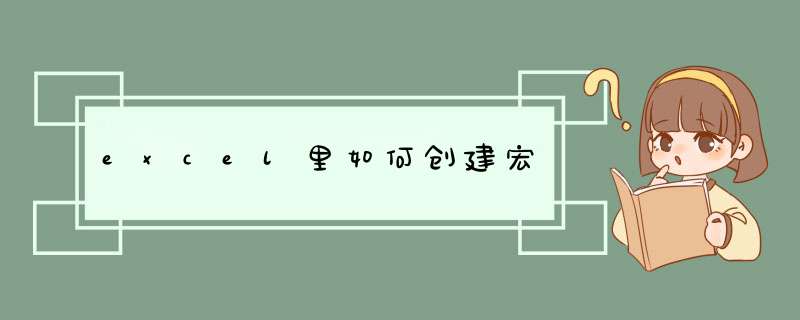
第一步,录制新宏
选择“工具-宏-录制新宏”,在对话框中,为你将要做的宏设定一个快捷键。确定之后,可以看到一个小的工具栏,上面有个“停”字。从现在开始,你的每一步 *** 作都会被记录下来,直到单击“停”字下面的按钮,结束宏录制过程。替换默认宏名主要是便于分别这些宏。宏名最多可为255个字符,并且必须以字母开始。其中可用的字符包括:字母、数字和下划线。宏名中不允许出现空格。通常用下划线代表空格。
第二步,执行宏
录制完一个宏后之后就可以执行它了,只要,就会重复刚才的一系列 *** 作。
当执行一个宏时,EXCEL按照宏语句执行的情况就像VBA代码在对EXCEL进行“遥控”。但VBA的“遥控”不仅能使 *** 作变得简便,还能使你获得一些使用EXCEL标准命令所无法实现的功能。
要执行刚才录制的宏,可以按以下步骤进行:
1)选择任何一个单元格。
2)选择“工具”—“宏”—“宏”,显示“宏”对话框。
3)选择自己录制的宏名,选择“执行”。
或者是直接按下按初始设定的快捷键,也可以执行宏。
查看录制的代码
选择“工具”—“宏”—“宏”,显示“宏”对话框。
单击列表中的自己定义的宏名,选择“编辑”按钮。
此时,会打开VBA的编辑器窗口(VBE),在这里我们可以看到VBA的语句。(关于VBA知识,请参考《excel中VBA基础入门介绍》等文章)
编辑录制的宏
需要编辑宏是因为以下三个方面的原因。一:在录制中出错而不得不修改。二:录制的宏中有多余的语句需要删除,提高宏的运行速度。三:希望增加宏的功能。比如:加入判断或循环等无法录制的语句。
录制宏的局限性
希望自动化的许多EXCEL过程大多都可以用录制宏来完成.但是宏记录器存在以下局限性.通过宏记录器无法完成的工作有:
1)录制的宏无判断或循环能力。2)人机交互能力差,即用户无法进行输入,计算机无法给出提示。3)无法显示EXCEL对话框。4)无法显示自定义窗体。
简单的方法:自己可练习创建一个“宏”,(就是录下自已需要做的 *** 作步骤)方法:点击——工具——宏——录制新宏——d出窗口——确认宏名称——这时就会d出一个录像框,你就可以一步一步点击你要做的 *** 作,按下“停止”,就结束了宏录制!
你再进入工具——宏——选择刚录下的宏名称——点击“编辑”——这里面就是你要的宏代码了,自已可以研究了!
如下面就是一个宏,执行后会自己打开:工作表3
代码是:
Sub 按钮1_单击()
Sheet (Sheet3)
End Sub
欢迎分享,转载请注明来源:内存溢出

 微信扫一扫
微信扫一扫
 支付宝扫一扫
支付宝扫一扫
评论列表(0条)